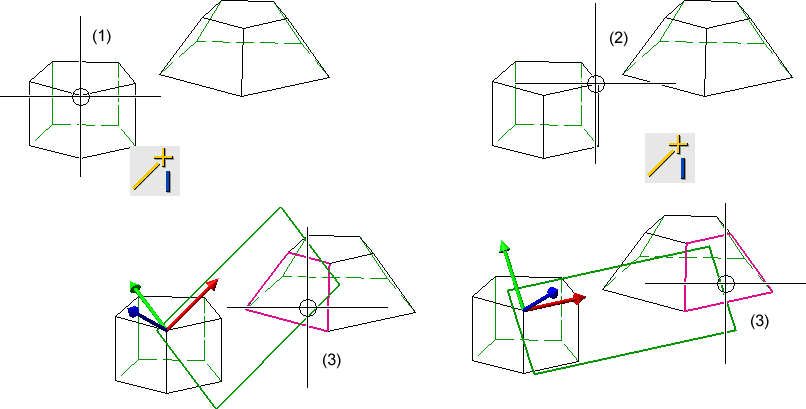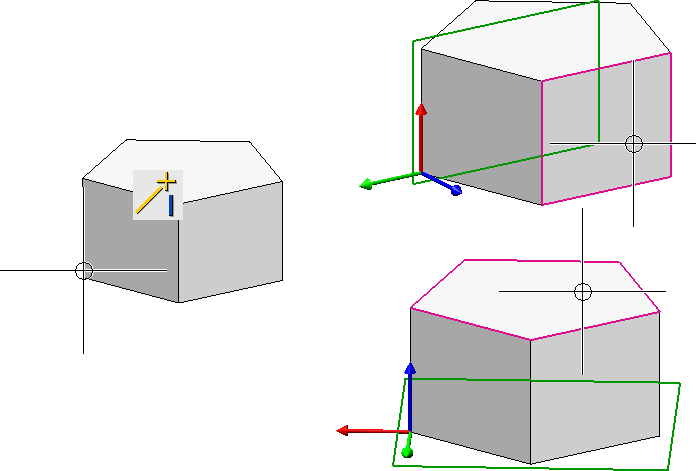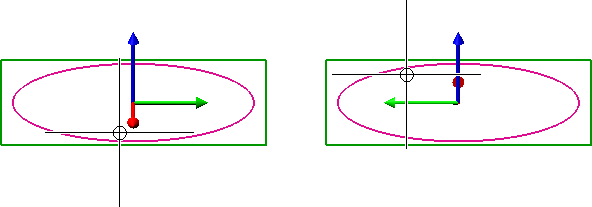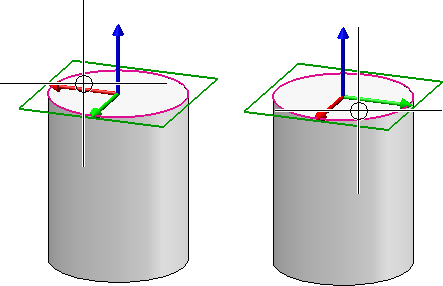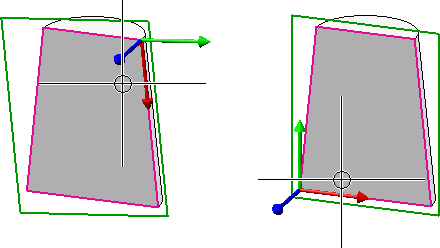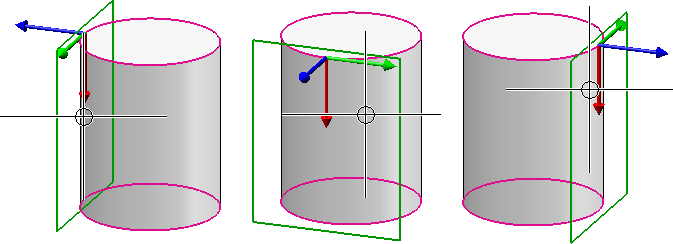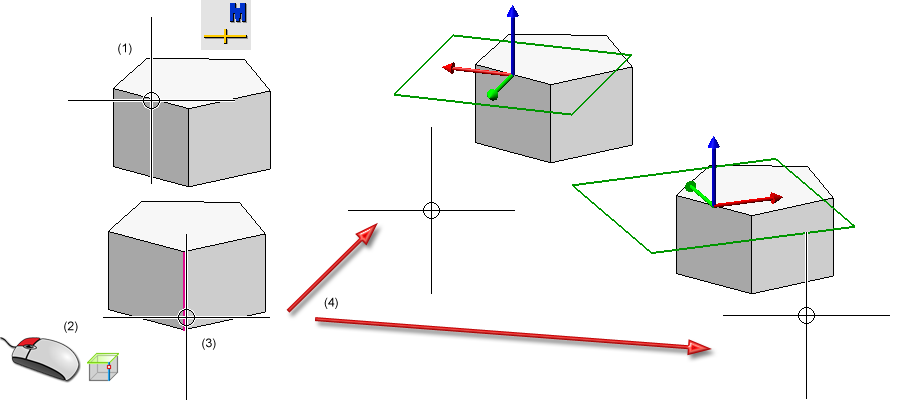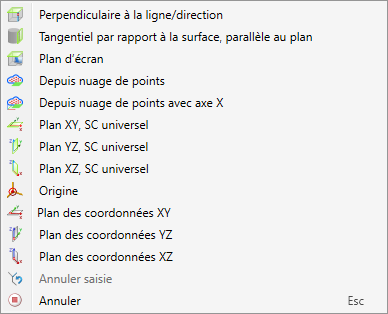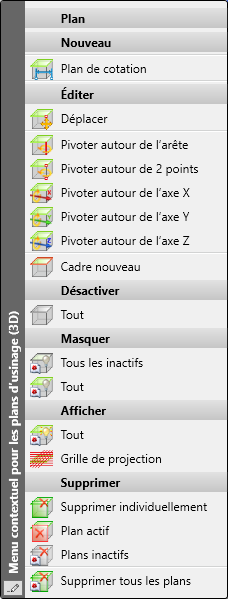Créer un nouveau plan d'usinage
Cette fonction permet de créer un nouveau plan d'usinage. Veuillez noter ici qu'en définissant un plan d'usinage, un système de coordonnées local sera toujours défini par la même occasion !
Après avoir lancé la fonction, HiCAD vous invite à sélectionner un plan, une surface, une arête ou un point.
Vous avez alors les possibilités suivantes :
- Vous reprenez un des plans par défaut affichés en aperçu en sélectionnant le plan avec le curseur.
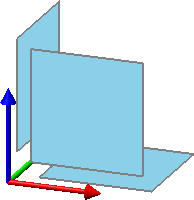
- Si vous ne souhaitez pas procéder de cette façon, ou si l'aperçu ne s'affiche pas, vous pouvez alors déterminer le plan par le biais de points, arêtes, surfaces ou plans d'usinage.
- Vous activez par un clic droit un menu contextuel donnant accès à d'autres fonctions.
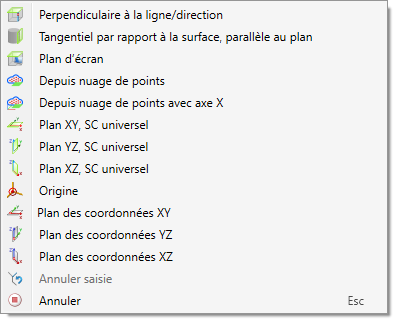
Dès que possible, en fonction de la situation (la direction de X est déterminée ou une surface a été sélectionnée), un autre aperçu dynamique s'affiche, composé d'un système de coordonnées et de cadres planaires. De la sorte, vous pouvez toujours reconnaître ce qui se passera à votre prochain clic de souris.
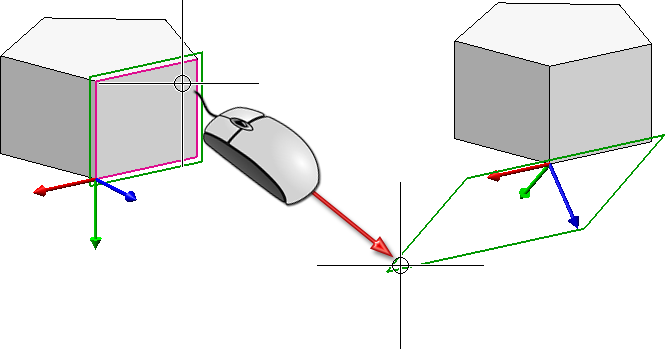
Aperçu dynamique
|
Identification |
Signification |
|---|---|
|
Point, Point, Point |
Le premier point est l'origine locale, le deuxième point est un point sur l'axe X et le troisième point est un point sur l'axe Y. |
|
Point, Point, Arête |
Le premier point est l'origine locale. Le deuxième point est un point sur l'axe X. L'arête détermine l'axe Y. |
|
Point, Arête, Point |
Le premier point est l'origine locale. L'arête détermine l'axe X et le dernier point est un point sur l'axe Y. |
|
Point, Arête, Arête |
Le premier point est l'origine locale. La première arête détermine l'axe X, la deuxième arête l'axe Y. |
|
Point, Point, Plan |
Le premier point est l'origine locale. Le deuxième point détermine la direction de l'axe X (positive/négative). Le plan d'usinage se retrouve parallèle au plan sélectionné et passe par le premier point.
|
|
Point, Arête, Plan |
Le premier point est l'origine locale. L'arête détermine la direction de l'axe X (positive/négative). Le plan d'usinage se retrouve parallèle au plan sélectionné et passe par le point sélectionné. |
|
Point, Plan parallèle |
Le premier point est l'origine locale. Le plan d'usinage est parallèle au plan sélectionné et passe par le point sélectionné.
|
|
Arête, Point |
L'arête détermine l'axe X, le point est un point sur l'axe Y. |
|
Arête, Arête |
La première arête détermine l'axe X. L'origine locale est le point final de l'arête au plus proche de la position du curseur. La deuxième arête détermine l'orientation de l'axe Y. HiCAD ne vous demandera pas de deuxième arête lorsque la première arête est un cercle ou une ellipse ! Dans ce cas, son centre est l'origine et ce sera le point quadrant le plus proche de la position du curseur qui déterminera la direction de X.
|
|
Arête, Plan parallèle |
L'arête détermine l'axe X. L'origine est le point final de l'arête au plus proche de la position du curseur. Le plan d'usinage se retrouve parallèle au plan sélectionné et passe par l'origine locale. |
|
Surface |
Le plan d'usinage correspond à la surface sélectionnée. L'origine locale dépendra de la position du curseur.
À la sélection d'un cylindre ou d'un cône, le plan d'usinage correspond au plan quadrant au plus proche de la position du curseur.
Nota bene : En sélectionnant une surface comme plan, un cas particulier, à l'instar du cas des arêtes, s'applique pour les cercles/ellipses :
|
Après avoir sélectionné un point, une arête, une surface ou un plan, vous pouvez accéder à un menu contextuel par un clic droit de la souris pour disposer d'autres options :

|
Perpendiculaire à la ligne/direction Cette fonction ne sera alors seulement disponible que si la direction de X n'aura pas encore été déterminée. Si vous avez, par exemple, sélectionné un point comme origine locale et une arête pour la direction de X, cette fonction n'est alors pas disponible dans le menu contextuel. Si la direction de X n'est pas encore définie, le plan d'usinage pourra alors, par cette fonction, être déposé perpendiculairement à une ligne/direction. HiCAD vous invite alors à spécifier la direction de Z par la sélection d'une ligne ou par la sélection/détermination de deux points.
(1) Détermination de l'origine locale, (2) Clic droit et sélection de la fonction "Perpendiculaire à la ligne/direction", (3) Sélection de la ligne, (4) Exemples d'aperçu |

|
Origine La direction de, respectivement, l'axe X ou Y sera déterminée par l'origine du système de coordonnées actif. |

|
Annuler saisie Si vous souhaitez retourner à une ou plusieurs étapes en arrière pour corriger votre saisie, sélectionnez alors (au besoin plusieurs fois) la fonction Annuler saisie. |

|
Annuler (ESC) Vous pouvez mettre un terme à la fonction en sélectionnant Annuler ou en appuyant sur la touche ÉCHAP. |
![]() Nota bene :
Nota bene :
- Vous pouvez accéder à d'autres fonctions pour créer un plan d'usinage par un clic droit tout de suite après avoir lancé la fonction Plan d'usinage 3D.
- Pour modifier ou pour supprimer un plan d'usinage déjà créé, recourez aux fonctions du menu contextuel. Vous pouvez y accéder par un clic droit sur un plan d'usinage.
Vous pouvez également accéder à ces fonctions via la barre d'outils transparente, cette fois-ci, par un clic droit sur le symbole .
.